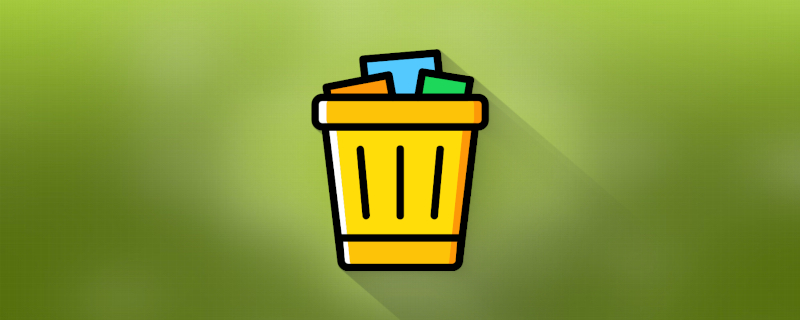Внутренний накопитель смартфона содержит в себе немало информации, из-за чего быстро заполняется и мешает гаджету быстро работать. На нем хранятся всевозможные изображения, видео музыкальные файлы, приложения и т.д. Однако, вместе с нужными данными на внутреннем накопителе существуют «другие файлы». Это – отдельная категория, требующая внимания каждого пользователя. В связи с этим наши эксперты представляют вниманию читателей статью, которая ответит на вопросы: как почистить «другие файлы» на телефоне Андроид и что относится к данной категории?
Что за другие файлы?
Отдельная категория под названием «другие файлы» интересует каждого пользователя. Ее удастся отыскать на любом смартфоне.
«Другие файлы» — это данные, которые не относятся ни к одной крупной категории («Приложения», «Музыка», «Изображения», «Видео» и т.д.). Эти элементы появляются в памяти устройства в результате работы программ или же записываются самим пользователем.
К категории «другие файлы» относятся следующие данные:
- кэш приложений;
- архивы RAR и ZIP;
- отдельные компоненты операционной системы;
- поврежденные файлы;
- элементы в формате APK;
- временные файлы обновлений;
- данные браузера;
- предварительный просмотр изображений из мессенджеров.
Большая часть файлов, входящих в рассматриваемую категорию, не требуются для функционирования системы. Они попросту занимают свободное место, замедляя работу гаджета и не позволяя загружать новые элементы.
Очищать «другие файлы» рекомендуется регулярно, в целях освобождения памяти и ускорения работы смартфона.
Как удалить другие файлы на Android
Отвечая на вопрос о том, как очистить папку «другие файлы», сразу стоит отметить, что данный процесс не требует особых усилий. На сегодняшний день специалисты рекомендуют воспользоваться двумя способами – удаление кэша и папки «Thumbnails». Они считаются наиболее безопасными и эффективными. К тому же, оба варианта выполняются вручную, что дает возможность пользователю тщательно контролировать процесс.
Чистка кэша
Папка «другие файлы» в хранилище на Андроид включает в себя в первую очередь кэш, о чем было сказано выше. Очистить его не сложно, но на это придется потратить немало времени. Удаление кэшированных элементов требуется делать для каждого приложения отдельно.
Кэш – это временные файлы, а также дополнения к программам и играм, позволяющие запускать их в ускоренном режиме.
Очистка кэшированных данных осуществляется следующим образом:
- Перейти в настройки смартфона.
- Открыть вкладку с приложениями.
- Выбрать любую программу или игру.
- Кликнуть «Очистить кэш».
Некоторые гаджеты оснащены предустановленным инструментом для очистки ненужных элементов. Он находится в папке «Файловый менеджер» или «Проводник». Инструкция в данном случае будет следующая:
- Открыть нужную папку с файлами.
- Кликнуть по трем точкам в верхнем углу.
- Выбрать «Очистка».
Далее система автоматически начнет считать объем кэша и эскизов, имеющихся в памяти смартфона. Как только эта процедура будет завершена, на экране отобразится размер ненужных файлов и кнопка для их удаления в один клик.
Удаление папки «Thumbnails»
Некоторые смартфоны на базе ОС Андроид обладают одной не самой приятной особенностью. Заключается она в автосохранении эскизов изображений, которые имеются при пролистывании страниц Браузера или мессенджера. Указанные элементы всегда находятся в папке «Thumbnails» и также относятся к категории «другие файлы».
Очистка таких элементов осуществляется следующим образом:
- Перейти в «Файловый менеджер» или «Проводник».
- Открыть папку «DCIM».
- В появившемся списке с изображениями найти «.thumbnails», выполнить длительное нажатие и кликнуть по значку с корзиной для удаления.
Бывает и так, что данная папка в «DCIM» отсутствует. Причиной этому выступает скрытость раздела по умолчанию. Но это вовсе не означает, что удалить «другие файлы» на Андроид таким способом не удастся. Для решения проблемы потребуется:
- В той же папке со всеми файлами кликнуть по значку с тремя точками.
- Дать разрешение на отображение скрытых системных файлов.
Если и этот вариант не помог, всегда можно воспользоваться третьим способом. Он срабатывает в любой ситуации. А суть самого простого и эффективного метода заключается в очистке кэша приложения «Галерея». Делается это по инструкции, описанной в подпункте выше.
Использование сторонних приложений
Удаление «других данных» вручную не всегда удобно, так как этот процесс требует времени. Однако, в помощь пользователям существуют специальные приложения для очистки памяти гаджетов и оптимизации их работы. Лучшие из них мы рассмотрим далее.
Встроенный функционал
Встроенный софт для налаживания работы присутствует практически в каждом современном смартфоне. Он прекрасно справляется с очисткой лишних элементов, давящих на память как огромный груз.
Стандартное приложение есть на гаджетах как с дополнительной оболочкой (Xiaomi, Meizu, Vivo и т.д.), так и без нее (Samsung и проч.). Принцип работы и функционал софта на разных телефонах весьма схож.
Так, к примеру, на устройствах Мейзу это приложение называется «Безопасность». Оно автоматически начиная подсчет ненужных элементов в памяти смартфона при запуске. А затем дает возможность пользователю удалить такие файлы в один клик.
Не менее интересное приложение предлагают разработчики телефонов Самсунг. Оно носит название «Обслуживание устройства». Кнопка оптимизации также доступна на главном экране – она становится активной, как только гаджет обнаруживает захламляющие память элементы.
Clean Master
Простая и удобная в использовании утилита известна всем пользователям. На сегодняшний день она отсутствует в официальных магазинах приложений. Однако, на тех смартфонах, где она сохранилась с давних времен, очистить память будет легко.
В первую очередь владельцам смартфонов с установленным Clean Master рекомендуется очистить мусор и ускорить работу гаджета через одноименные пункты на главной странице. По ним достаточно кликнуть лишь один раз, после чего система самостоятельно найдет все файлы, подлежащие удалению.
Помимо прочего, чтобы оптимизировать работу устройства, стоит охладить процессор и «усыпить» незадействованные приложения. Делается это в соответствующих вкладках, также размещенных на главном экране утилиты.
CCleaner
Вторая по популярности программа отличается хорошим набором функций. Она отлично выполняет задачи по оптимизации работы устройства, а также очистке кэшированных данных. Кроме того, с ее помощью удастся узнать загруженность процессора и внутренней памяти гаджета. А делается это для удаления ненужных файлов и «усыпления» приложений в целях повышения производительности.
Avast Cleanup
Схожий с предыдущим софт также дает возможность почистить «другое» в памяти телефона. Эффективный оптимизатор, заполучивший славу благодаря антивирусу с одноименным названием, удаляет остаточные и неиспользуемые элементы. Кроме того, он повышает производительность и позволяет активировать режим «Гибернации».
Режим «Гибернации» призван сохранять содержимое ОЗУ на жестком диске перед выключением питания.
SD Maid
Удивительная утилита дает возможность очищать кэш вручную или автоматически. Здесь файлы подразделяются на категории, которые пользователь может удалить самостоятельно. При этом программа SD Maid способна контролировать и сторонние, и системные файлы.
Видео-инструкция
FAQ
Вопрос: Где находятся «другие файлы» на Android?
Элементы из данной категории расположены в настройках смартфона, в разделе «Память». Там они подписаны как «Другое» или «Прочее».
Вопрос: Как открыть файлы в разделе «другое»?
Сделать это невозможно, поскольку элементы, содержащиеся в нем, не являются самостоятельными файлами. Они не могут существовать и функционировать по отдельности. Однако, удалять их удастся массово, используя способы из нашей статьи.
Вопрос: Что делать, если очистка «других файлов» не помогла?
Если способы, описанные в статье, оказались неэффективными из-за устаревшей версии смартфона, единственным решение проблемы станет приобретение нового гаджета. Но есть и другая причина – вредоносная программа на устройстве. Она способствует засорению памяти рекламными приложениями и нежелательным контентом. Поэтому в данной ситуации лучше всего воспользоваться антивирусом и удалить такой софт.
Большинство пользователей находятся в недоумении, обнаружив в памяти своего гаджета категорию «другие файлы». Поскольку открыть эту вкладку невозможно, людям сложно узнать, что же в нее входит и как удалить ненужные элементы. В действительности здесь все просто. Прочитав нашу статью, разобраться со странной категорией не составит труда. Наши специалисты описали все действия поэтапно, поэтому никаких проблем точно не возникнет.